macOS 如何自动锁屏和一键锁屏?保护隐私
目录
嗨,我是芦苇Z。本文是 macOS 新手入门系列。
在日常使用 Mac 时,临时离开座位时,屏幕上往往还打开着重要的文档、聊天记录、甚至工作账号。如果此时不锁定屏幕,可能泄露隐私,或可能造成文件误操作。 在日常办公、上课或共享环境中,“一键锁屏”就是最简单有效的防护措施。好消息是,macOS 提供了多种便捷的锁屏方式,你可以根据习惯和设备自由选择。
一、手动锁屏方式
📌 方法对照表
| 方法 | 操作步骤 | 适合 |
|---|---|---|
| 快捷键锁屏 | ⌃ + ⌘ + Q | 快速、熟悉快捷键的用户 |
| 苹果菜单 | 菜单 →「锁定屏幕」 | 新手、鼠标习惯者 |
| 控制中心按钮 | 点击菜单栏控制中心(两个开关图标)→「锁定屏幕」 | Ventura 及以上系统用户 |
| Touch ID 按钮 | 轻按指纹键(非长按) | 带 Touch ID 的 Mac 或妙控键盘 |
| 键盘锁屏按钮 | 部分妙控键盘右上角有锁形图标按钮 | 使用带专用按键的键盘 |
| Apple Watch 辅助 | 「系统设置」→「触控 ID 与密码」→ 启用「使用 Apple Watch 解锁应用和 Mac」 | 同时拥有 Apple Watch 的用户 |
| 自定义快捷键 | 系统设置 → 键盘 → 键盘快捷键 → App 快捷键 → 添加「锁定屏幕」 | 想用更顺手快捷键的用户 |
| 触发角 | 系统设置 → 桌面与程序坞 →「触发角」→ 设置角落为「锁定屏幕」 | 鼠标用户,喜欢快速滑动操作 |
注意:默认锁屏快捷键和退出应用的快捷键 ⌘ + Q 很相似,只是多了一个 ⌃ 键,使用时要注意区分,避免误操作退出应用。
💡 小贴士:锁屏 vs 睡眠
- 锁屏:屏幕立即上锁,需要密码/Touch ID/Apple Watch 解锁,后台应用仍运行。
- 睡眠:Mac 进入低功耗模式,屏幕关闭,部分后台任务暂停。
👉 如果只是短暂离开,推荐 锁屏;如果长时间不用,推荐 睡眠 或 关机。
macOS自定义锁屏快捷键设置界面: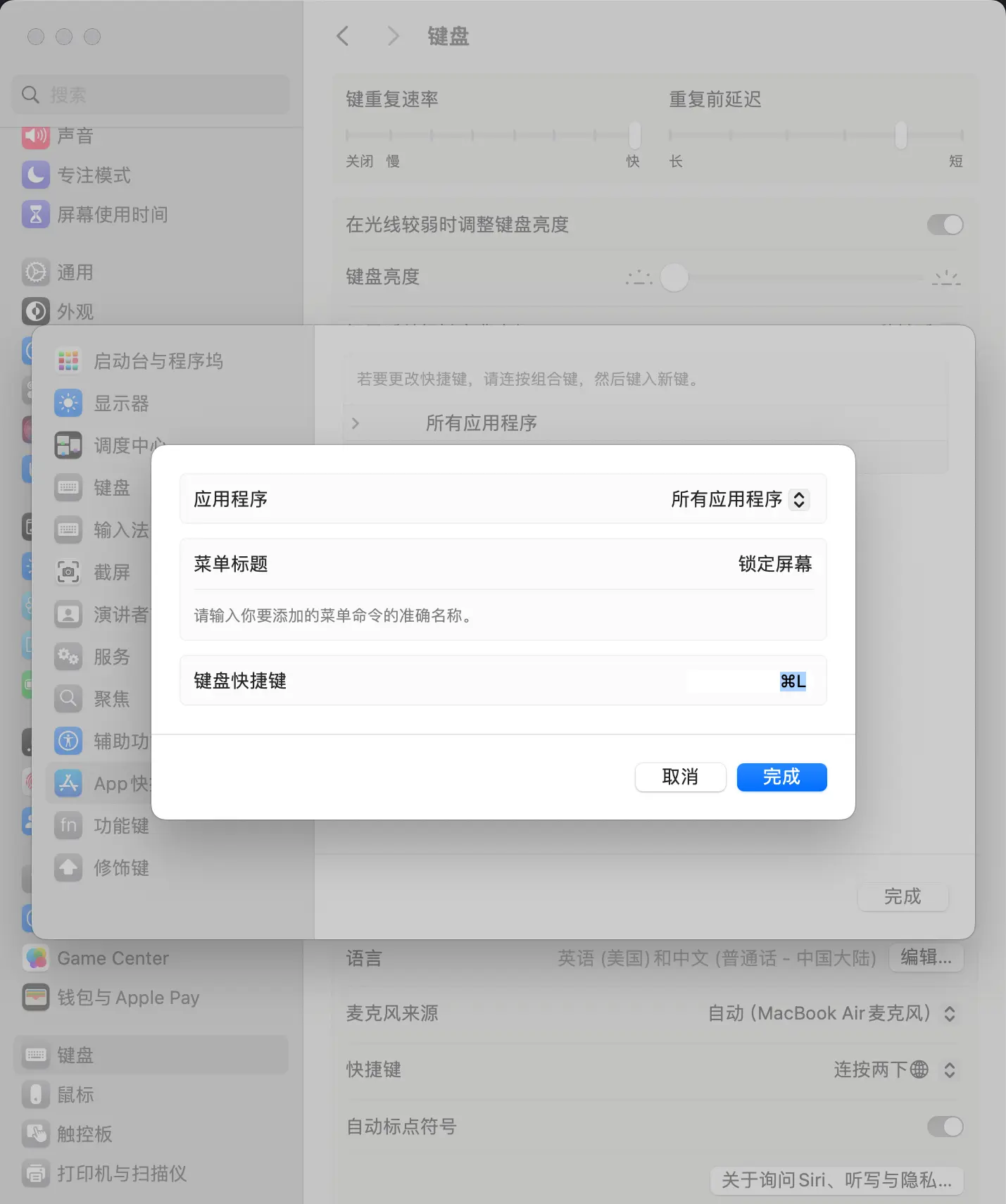
macOS触发角设置中的锁定屏幕选项: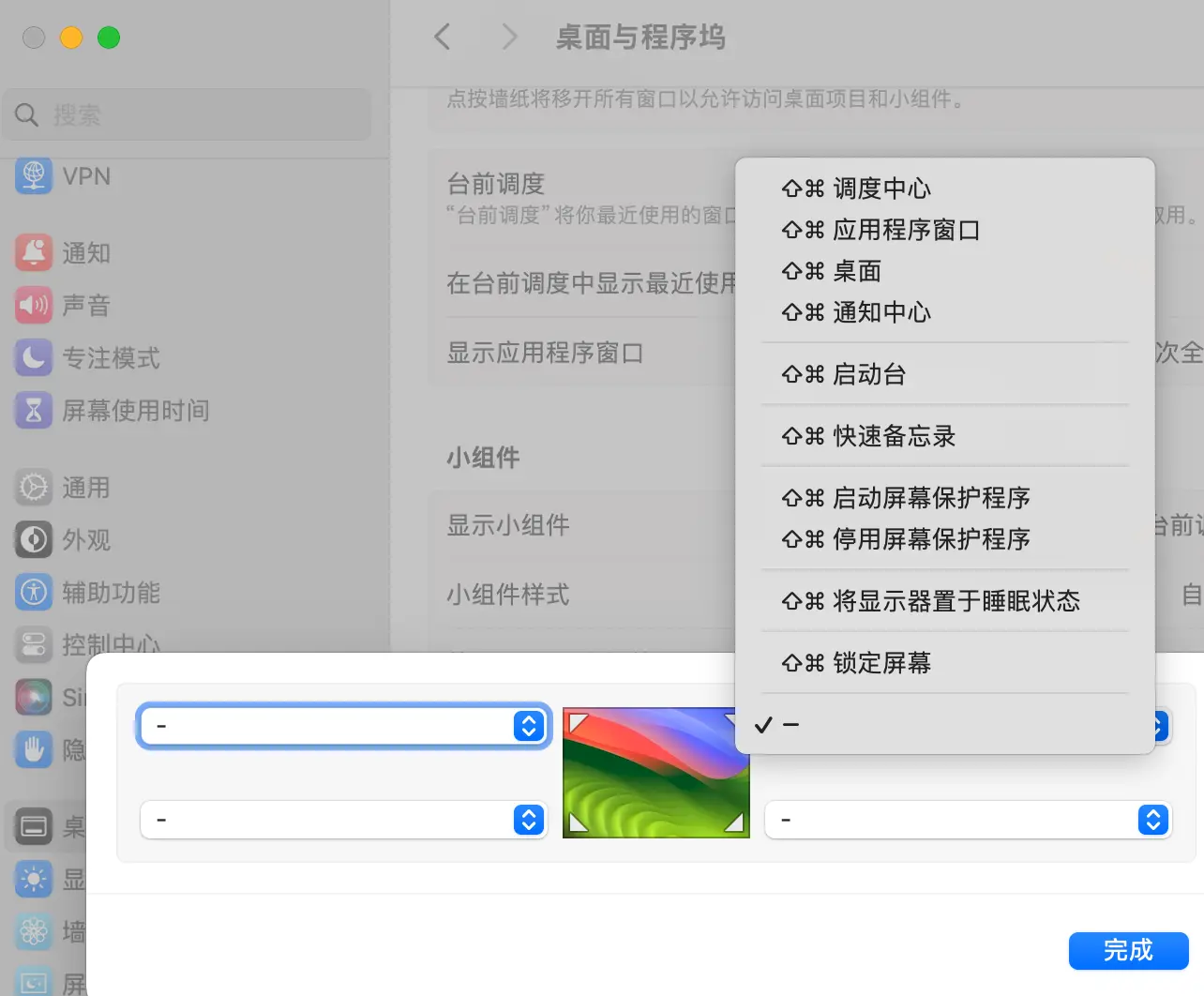
二、自动锁屏方式
除了手动操作,macOS 还支持 闲置后自动锁屏,避免忘记操作。
📌 自动锁屏设置
- 菜单 →「系统设置」
- 点击左侧「锁定屏幕」
- 配置以下选项:
| 选项 | 说明 | 推荐设置 |
|---|---|---|
| 不活跃时启动屏幕保护程序 | Mac 闲置多久后进入屏保 | 10 分钟 |
| 电池供电时关闭显示器 | 节省电量 | 5 分钟 |
| 接入电源时关闭显示器 | 节能与安全折中 | 20 分钟 |
| 屏保/显示器关闭后需要密码 | 设置多快要求密码 | 5 秒后 |
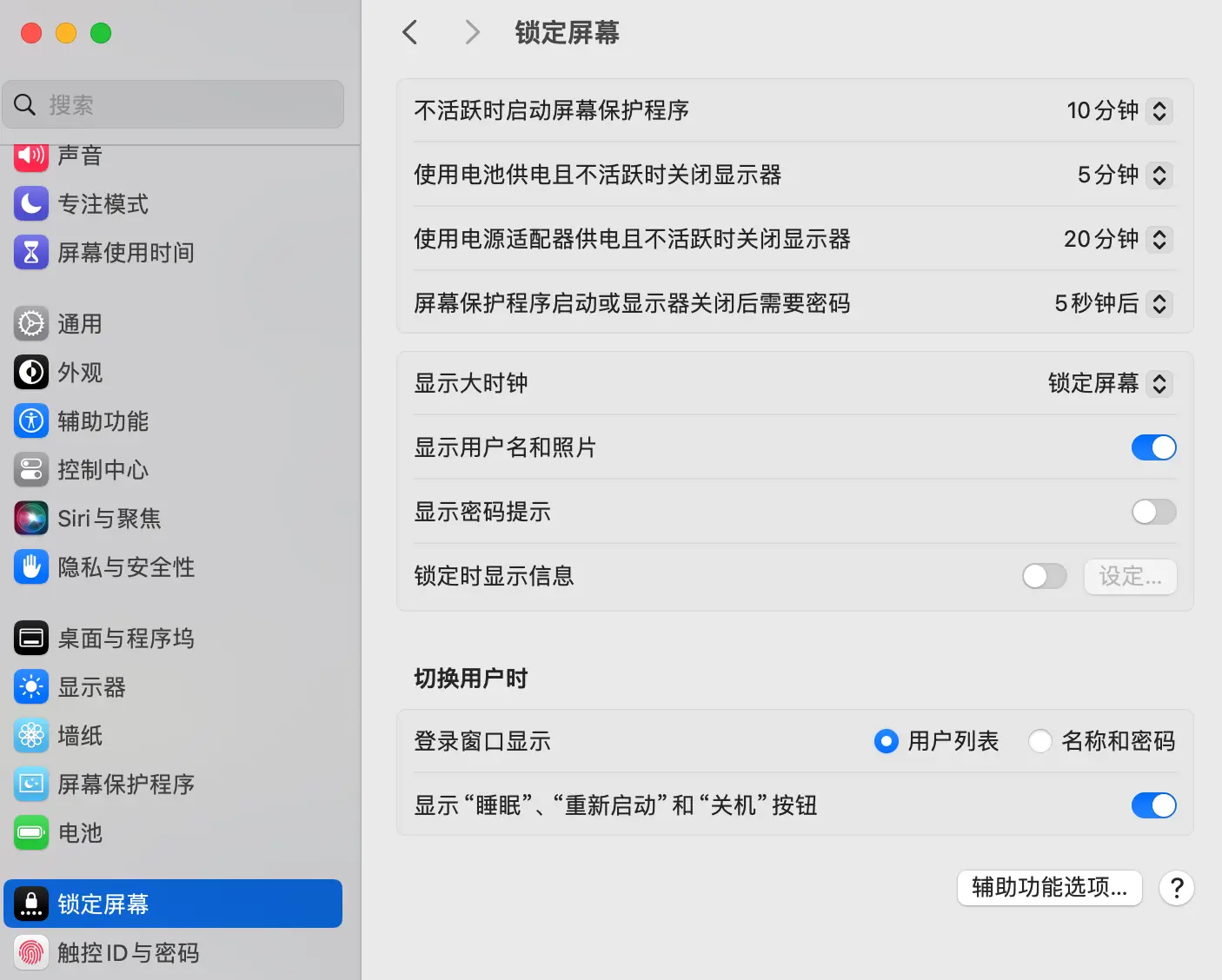
📌 个性化外观
同样在「锁定屏幕」设置中,你可以:
- 显示大时钟(仅在锁屏时)
- 显示用户名与头像
- 自定义提示文字(如「遗失请联系:XXX」)
📌 自动化锁屏(进阶)
如果想让锁屏更灵活,可以使用 快捷方式 App 配合「自动化」:
- 例如设置「离开 Wi-Fi 网络 X 时自动锁屏」
- 或「每天 22:00 自动锁屏」
这样即便忘记操作,也能保持安全。
结语
无论是 手动锁屏(快捷键、菜单、硬件按钮、触发角)还是 自动锁屏(闲置时间、自动化规则),都能有效保护你的数据和隐私。
推荐组合方案:
- 日常短暂离开 → 使用 快捷键 或 触发角
- 长时间不用 → 启用 自动锁屏 + 睡眠
这样既省事,又安全。
相关文章: